RenderManシェーダーを使って金属質感を作る
- RenderMan
- by yuichirou yokomakura
- 2010.01.10 Sunday 16:06
Presenter3Dでシーンを作成し、shinymetalを割り当てました。
ShadingRate 1
シャドーマップは4096でshadowdistantを利用しています。
左2つの球体はSpecular300% Specular size25%

■■以下転用します。■■
MacRenderManはレイトレーシング(光線追跡法)の手法を持っていないので、そのかわり金属質感のシェーダーを使ってオブジェクトの質感を表現します。
当然、周囲の反射、屈折が表現できません。それらの表現を環境マップとスペキュラーによってリアルにしています。
metalシェーダー及びrsmetalシェーダーには環境マップの設定は入っていないので写り込み表現のない金属感になります。
環境マップの設定が入っているshinymetalを適用してみましょう。
環境対象の画像を環境マッピングのtexファイルに変換するためMakeLatLongEnvironment "carL.pic" "carLenv.tex" "box" 2 2
の1行文をテキストファイルに保存し、それをRenderAppでRender実行するとcarLenv.texファイルができます。(tex変換)適用されたshinymetalシェダーアイコンをダブルクリックしshinymetalパラメーターを表示させtexturename欄(環境マップ名)にcarLenv.texと入力しOKボタンを押します。
金属の質は微妙にサーフェス情報のSpecularとSpecular sizeとDiffuseパラメータで変わっていきます。
Specularの高いものはクロムメッキのように見えます。
■Presenter3DでのTextureやマップの収納場所
作成したテクスチャーをTEXファイルに変換するためテキストエディターで変換するファイル名の入った MakeTexture "moji.pic" "moji.tex" "periodic" "periodic" "box" 1 1 の1文を作り保存します。その書類をMacRenderManに付いているRenderAppアプリケーションで書類をレンダーしてテクスチャーをRenderMan用に変換しTEXファイルを作ります。TEXファイルはPresenter3DのPlug-Insフォルダに置いておきます。
AttributesウインドのshadersウインドからembossシェダーをDispmフォルダの属性格納エリアへドラッグ&ドロップしDispmフォルダへ割り当てます。embossアイコンをダブルクリックしシェダーパラメーターを入力します。
Kmに適用したい深さを(マイナスでもりあがる)texturenameの欄にTEXファイル名を入れます。
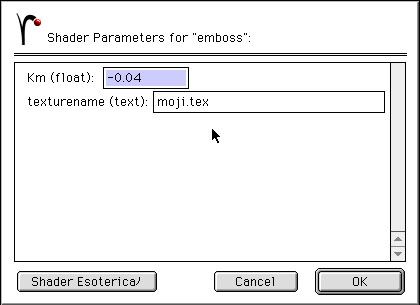
RenderManのディスプレイスメントは映画やコマーシャルでも使用されているほどハイエンドでクリア
な仕上がり見せ、Presenter3DはMacintosh上で唯一アニメーション表現のできるサポートをしています。

Valis Group社の販売されていたVG Shaders Volume6のHide Dragonを使用しました。
ShadingRate 1
シャドーマップは4096でshadowdistantを利用しています。
左2つの球体はSpecular300% Specular size25%

■■以下転用します。■■
MacRenderManはレイトレーシング(光線追跡法)の手法を持っていないので、そのかわり金属質感のシェーダーを使ってオブジェクトの質感を表現します。
当然、周囲の反射、屈折が表現できません。それらの表現を環境マップとスペキュラーによってリアルにしています。
metalシェーダー及びrsmetalシェーダーには環境マップの設定は入っていないので写り込み表現のない金属感になります。
環境マップの設定が入っているshinymetalを適用してみましょう。
環境対象の画像を環境マッピングのtexファイルに変換するためMakeLatLongEnvironment "carL.pic" "carLenv.tex" "box" 2 2
の1行文をテキストファイルに保存し、それをRenderAppでRender実行するとcarLenv.texファイルができます。(tex変換)適用されたshinymetalシェダーアイコンをダブルクリックしshinymetalパラメーターを表示させtexturename欄(環境マップ名)にcarLenv.texと入力しOKボタンを押します。
金属の質は微妙にサーフェス情報のSpecularとSpecular sizeとDiffuseパラメータで変わっていきます。
Specularの高いものはクロムメッキのように見えます。
■Presenter3DでのTextureやマップの収納場所
作成したテクスチャーをTEXファイルに変換するためテキストエディターで変換するファイル名の入った MakeTexture "moji.pic" "moji.tex" "periodic" "periodic" "box" 1 1 の1文を作り保存します。その書類をMacRenderManに付いているRenderAppアプリケーションで書類をレンダーしてテクスチャーをRenderMan用に変換しTEXファイルを作ります。TEXファイルはPresenter3DのPlug-Insフォルダに置いておきます。
AttributesウインドのshadersウインドからembossシェダーをDispmフォルダの属性格納エリアへドラッグ&ドロップしDispmフォルダへ割り当てます。embossアイコンをダブルクリックしシェダーパラメーターを入力します。
Kmに適用したい深さを(マイナスでもりあがる)texturenameの欄にTEXファイル名を入れます。
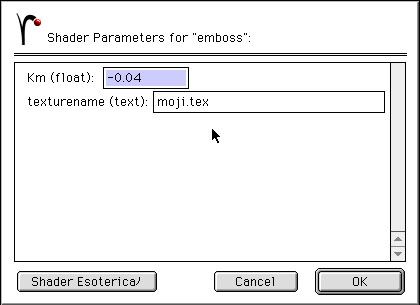
RenderManのディスプレイスメントは映画やコマーシャルでも使用されているほどハイエンドでクリア
な仕上がり見せ、Presenter3DはMacintosh上で唯一アニメーション表現のできるサポートをしています。

Valis Group社の販売されていたVG Shaders Volume6のHide Dragonを使用しました。
- -
- -